Τα Windows έχουν από καιρό τη δυνατότητα να δημιουργήσουν έναhotspot. Υπόκειται στο σωστό υλικό που υπάρχει στο σύστημά σας, δηλαδή, το chipset δικτύου πρέπει να το υποστηρίζει. Στα Windows 7 και 8 / 8.1, το hotspot κινητής τηλεφωνίας είναι ενεργοποιημένο μέσω της Γραμμής εντολών. Στα Windows 10, υπάρχει ένα εύχρηστο μικρό κουτάκι στο Κέντρο Δράσης που φροντίζει τα πάντα. Ακόμα, αυτό το hotspot λειτουργεί λίγο διαφορετικά και οι χρήστες στα Windows 10 1803 ίσως θελήσουν να δημιουργήσουν ένα hotspot από την Command Prompt. Με αυτόν τον τρόπο, ίσως έχετε ανακαλύψει ότι δεν υπάρχει φιλοξενούμενη υποστήριξη δικτύου για το Wlan στο chipset σας παρά το γεγονός ότι μπορείτε να δημιουργήσετε ένα hotspot. Επιπλέον, μπορεί να έχετε φιλοξενήσει υποστήριξη δικτύου στην ενημερωμένη έκδοση δημιουργών, αλλά φαίνεται ότι έχει εξαφανιστεί. Αυτό το πρόβλημα είναι αποτέλεσμα οδηγών.

Αιτία
Όταν ενημερώσατε τα Windows 10 σε νεότερη έκδοση, εγκατέστησε επίσης και νέα προγράμματα οδήγησης. Για επιλεγμένα μερικά chipsets δικτύου, δηλ. Αυτά που αναφέρονται παρακάτω, αυτό δεν οδήγησε σε Υποστήριξη δικτύου Hosted Network.
- Intel® Dual Band Ασύρματο-AC 3165
- Intel® Dual Band ασύρματο AC 3168
- Intel® Dual Band ασύρματο-AC 7265
- Intel® Dual Band ασύρματο-AC 8260
- Ασύρματο ασύρματο-ασύρματο AC 8265 της Intel
- Intel® Dual Band Wireless-N 7265
- Intel® Tri-Band Wireless-AC 17265
- Intel® Tri-Band Wireless-AC 18260
- Intel® Wireless-AC 9260
- Intel® Wireless-AC 9461
- Intel® Wireless-AC 9462
- Intel® Wireless-AC 9560
- Intel® Wireless-N 7265
Ελέγξτε το δίκτυο Chispet
Μπορείτε να ελέγξετε αν έχετε ένα από αυτά τα chipsets ανοίγοντας το Device Manager. Αναπτύξτε τους προσαρμογείς δικτύου και αναζητήστε ένα από αυτά τα chipsets.
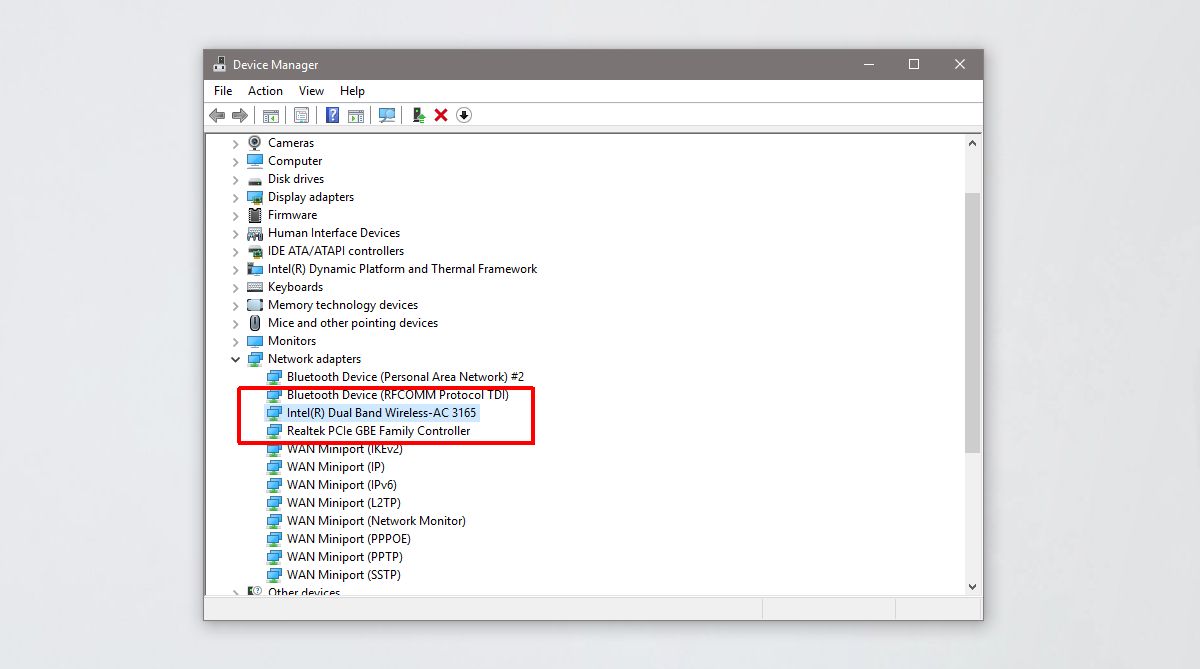
Διορθώστε την επιλογή Υποστήριξη δικτύου χωρίς φιλοξενία
Το πρόβλημα έγκειται στο πρόγραμμα οδήγησης δικτύου που βρίσκεστεχρησιμοποιώντας. Δεν έχει ενημερωθεί για να είναι συμβατή με το νέο API στα Windows 10 1708 και αργότερα. Η έκδοση του προγράμματος οδήγησης 17.16.0 είναι αυτή που θα σας δώσει υποστήριξη φιλοξενίας δικτύου, αλλά έχετε ενημερωθεί σε μια μεταγενέστερη έκδοση. Η λύση είναι να επαναφέρετε τον οδηγό ή να εγκαταστήσετε το παλιό, το οποίο είναι λίγο δύσκολο.
Εάν έχετε μια επιλογή επιστροφής στο Device Manager, χρησιμοποιήστε την. Εάν όχι, πρέπει να κάνετε λήψη του λογισμικού Intel® PROSet / Wireless και των προγραμμάτων οδήγησης για Windows 8. Αυτή η έκδοση οδηγού είναι 17.16.0.
Στη συνέχεια, πρέπει να εκκινήσετε το σύστημά σας σε ασφαλή λειτουργία. Για να εκκινήσετε τα Windows 10 σε ασφαλή λειτουργία, ανοίξτε το μενού Έναρξη και κάντε κλικ στο κουμπί λειτουργίας. Κρατήστε πατημένο το πλήκτρο Shift και κάντε κλικ στην επιλογή Restart στο μενού power. Όταν το σύστημα σας επανεκκινήσει, μεταβείτε στην επιλογή Αντιμετώπιση προβλημάτων> Επιλογές για προχωρημένους> Δείτε περισσότερες επιλογές ανάκτησης> Ρυθμίσεις εκκίνησης και κάντε κλικ στην επιλογή Επανεκκίνηση. Στην επόμενη οθόνη, πατήστε το πλήκτρο 4.
Μόλις βρίσκεστε σε ασφαλή λειτουργία, δεν θα πρέπει να είστε συνδεδεμένοι στο WiFi δίκτυο σας. Εάν είστε, ξεχάστε το δίκτυο από την εφαρμογή "Ρυθμίσεις".
Ανοίξτε τη Διαχείριση συσκευών και αναπτύξτε το στοιχείο ΔίκτυοΠροσαρμογέας. Επιλέξτε το chipset και κάντε δεξί κλικ. Από το μενού περιβάλλοντος, επιλέξτε Ενημέρωση προγράμματος οδήγησης. Επιλέξτε Περιήγηση στον υπολογιστή μου για λογισμικό> Επιτρέψτε μου να επιλέξω από μια λίστα διαθέσιμων προγραμμάτων οδήγησης στον υπολογιστή μου. Από τη λίστα, επιλέξτε το πρόγραμμα οδήγησης Intel για το chipset και επιτρέψτε την εγκατάσταση.
Μπορεί να λάβετε ένα σφάλμα μόλις τελειώσει η εγκατάστασηκαι η εγκατάσταση μπορεί να διαρκέσει αρκετά (έως 15 λεπτά). Ανεξαρτήτως, επανεκκινήστε το σύστημά σας και θα επιστρέψετε στην κανονική λειτουργία. Εκτελέστε την ακόλουθη εντολή και η υποστηριζόμενη υποστήριξη δικτύου πρέπει τώρα να λειτουργήσει. Η έκδοση του προγράμματος οδήγησης πρέπει επίσης να μειωθεί σε 17.16.0 ή κάτι παλαιότερο.
netsh wlan show drivers
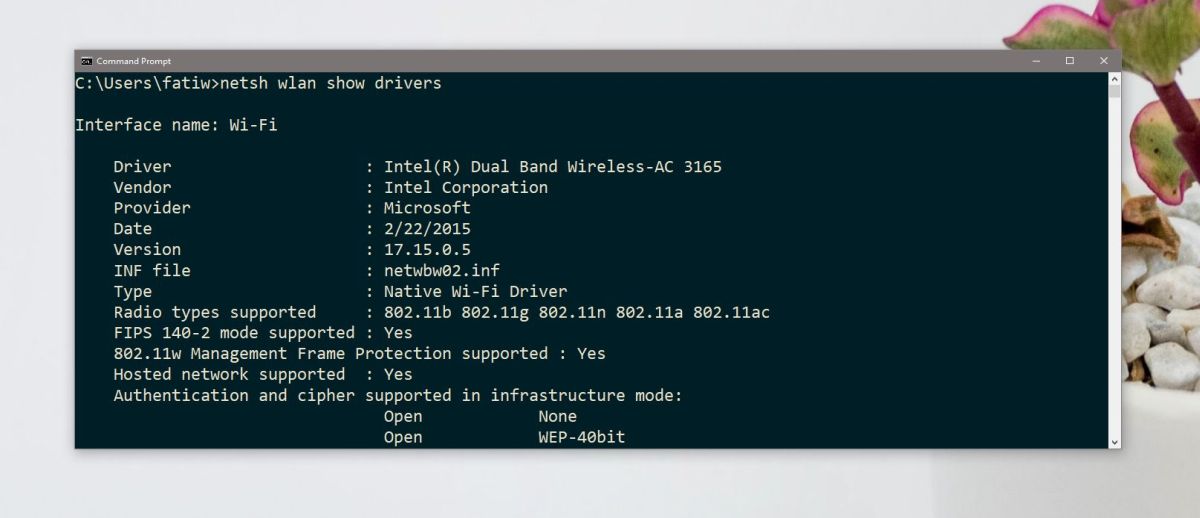
Οποτεδήποτε θέλετε να επιστρέψετε στην πιο πρόσφατη έκδοση του προγράμματος οδήγησης, μεταβείτε στη Διαχείριση Συσκευών (Device Manager), αναπτύξτε τις Προσαρμογές Δικτύου (Network Adapters), κάντε δεξί κλικ στο chipset και επιλέξτε Update driver (Ενημέρωση προγράμματος οδήγησης).













Σχόλια